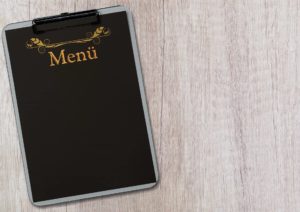ローカルのPC上でプロジェクトを作成して、ある程度開発を進めてから、「そうだ、リモートリポジトリで管理しよう」と思ったことはありませんか?
その場合、ローカルにある既存のリポジトリを、GitHubなどに作成した新しいリモートリポジトリにアップすることになります。
しかし、いつもリモートリポジトリを作成してから開発していた場合、ローカリリポジトリをプッシュする際に色々と悩んでしまうかもしれません。
このような方におすすめです。
- ローカルリポジトリからどのようにアップしたら良いんだろう?
- いつもリモートリポジトリを作成してプルしてから開発しているから、その逆はどのようにしたら良いか分からない。
このような方のために、ローカルリポジトリの内容を新規のリモートリポジトリにプッシュする手順についてご紹介しようと思います。
ローカルリポジトリをGitHubにプッシュする手順
早速ですが、ローカルリポジトリの内容を新規のリモートリポジトリにプッシュする方法は以下となります。
- GitHubで新規リポジトリを作成する
- リモートリポジトリのアドレスをoriginという名前に紐づける
- ローカルリポジトリを、先ほど作成したリモートリポジトリへプッシュする
それでは1つずつ見ていきましょう。
GitHubで新規リポジトリを作成する
まずは、リモートリポジトリを作成してください。
今回はGitHubで行いますが、ほかのGitLabなどでも基本的に同じだと思います。
GitHubでのリポジトリの作成方法が分からない方は、以下の記事が参考になると思います。
参考:GitHubのアカウント登録からリポジトリ操作まで
リモートリポジトリのアドレスをoriginという名前に紐づける
以下のコマンドを実行してください。
git remote add origin https://github.com/{ユーザー名}/{リポジトリ名}.gitgit remote add origin ~とすることで、〜で指定したリポジトリのアドレスを、originという名前に紐づけることができます。
ここで紐づけることで、今後はoriginという名前で利用できるようになります。
ローカルリポジトリを、先ほど作成したリモートリポジトリへプッシュする
以下のコマンドを実行してください。
git push -u origin masterオプションの-uは--set-upstreamの略で、プッシュしたリポジトリの上流ブランチを設定するオプションです。
git push -u origin masterとすることで、リモートのoriginブランチをローカルのmasterブランチの上流ブランチとして設定できます。
git push -u origin masterのように上流ブランチを設定することで、今後はgit pushだけでmasterにプッシュすることができ、便利です。
参考:git push -u オプションの意味
ちなみに、上流ブランチとは、ざっくりいうと親となるブランチのことです。
ローカルからリモートへコマンド送る際、特に指定がない場合はデフォルトブランチが対象となります。
そのため、ローカルで単純にgit pushやgit pullなどとした際には、ここで設定した上流ブランチにプッシュ、プルされることになるわけです。
上流ブランチについては以下の記事が詳しかったです。
参考:Git用語:上流ブランチとは?
これで、リモートリポジトリにこれまでの作業分がプッシュされていると思います。
終わりに
今回はローカルリポジトリの内容を、新規のリモートリポジトリにプッシュする手順についてご紹介しました。
内容をまとめると以下のようになります。
- リモートリポジトリを作成する
git remote add origin ~でアドレスを紐づけるgit push origin masterでプッシュする
もしも権限エラーが発生した場合は、SSH認証の設定が必要な可能性があります。
以下の記事などを参考に設定を進めてくださいね。
参考:GitHubにSSH接続できるようにする方法
ここまで読んだけどちょっと不安だなぁ、というGit初心者の方には以下の本がおすすめです。
私のおすすめのGit入門書の1つです。
詳しくは以下の記事をご確認ください。

また、Gitはある程度知っていて、むしろGitHubについて色々と知りたいという方には、こちらがおすすめです。
少し古い本ですが、基本的なところは今も変わりませんので、十分参考になると思います。
今回はここまでです。それでは。